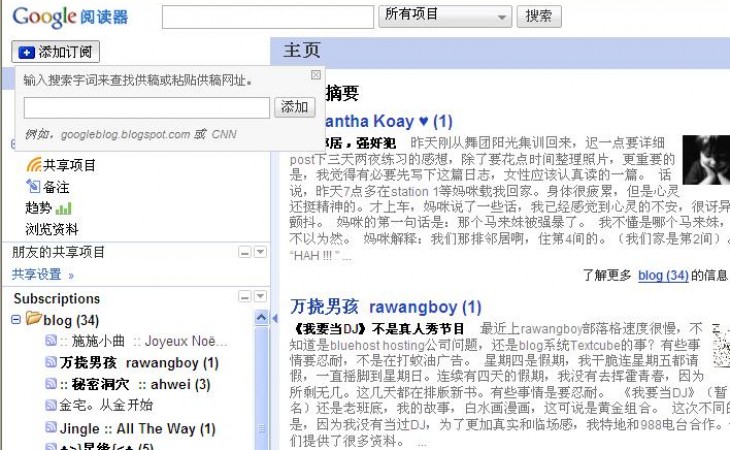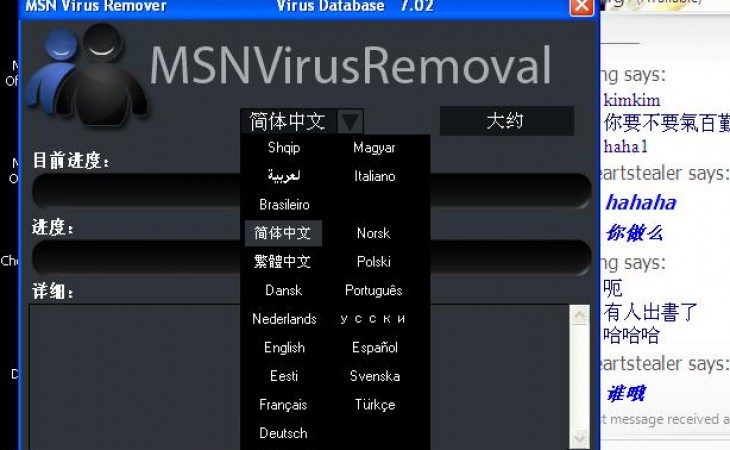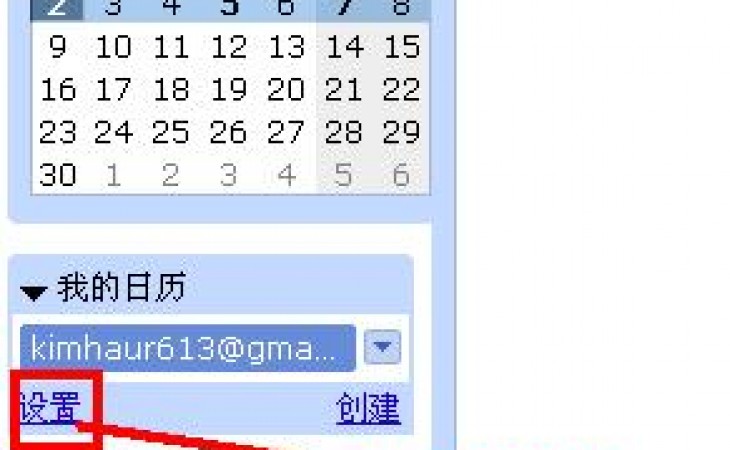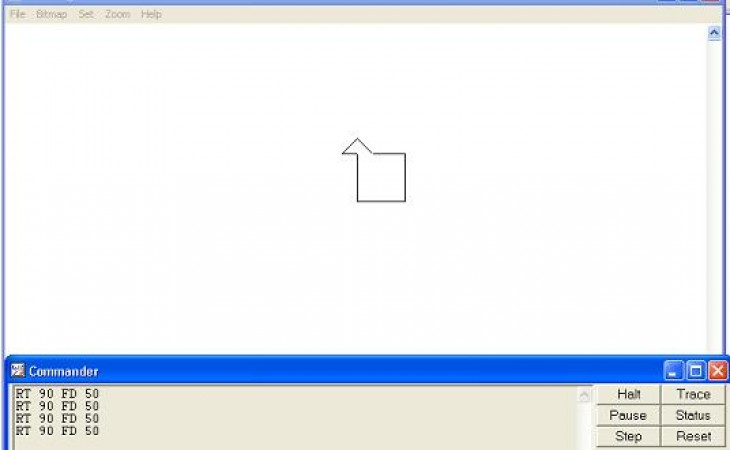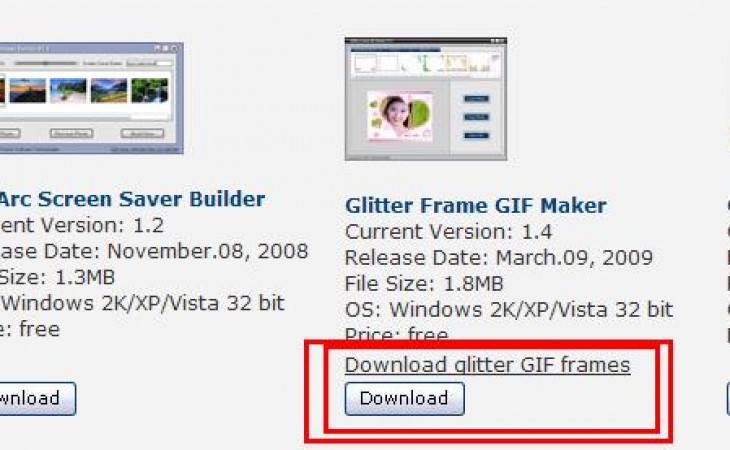分類:软件介绍&电脑教学
空空-部落格好
想写些什么,可是却呆了10分钟想不到。现在开始想到了。呵呵。 Blog比facebook好就好在写过的东西容易找。现在突发奇想有一些“名句精华”写了在facebook,明年要找回就很难了。部落格就不一样,很容易就找到了。我喜欢写部落格,因为部落格记载了我的生活回忆点点滴滴。而很多东西都是我不能够全部记下来的。写了在部落格,以后再重温的时候那种感觉很好。不久前又重温了我的部落格。看回去这两年内我的感情世界,才发现原来我还是老样子。虽然……有一点不一样啦。哈哈,看回以前的自己,还真的是敢敢写下自己的爱情观,和现在也还蛮符合的。没变到。也看回以前记录的爱情故事,是多么的历历在目。部落格是一个很好的工具。真的。对吧?=)